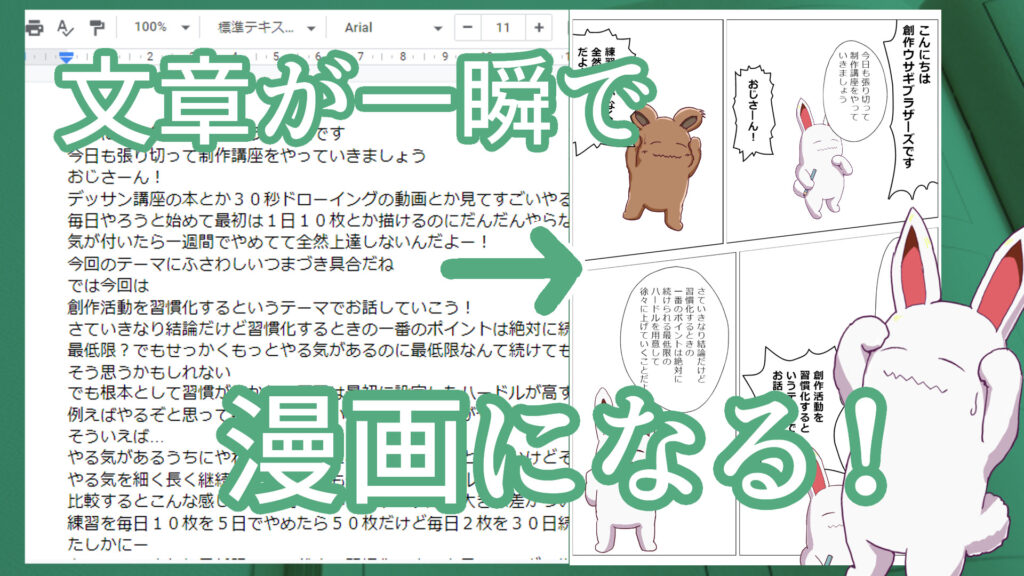
こんにちは創作ウサギブラザーズです。今回は「もうコマ割りもセリフもフキダシも書かなくていい!」というテーマでお話していきます。
私がこれまで漫画制作をしていくなかで発見した、必殺の裏技をみなさんにお伝えしたいと思います。
この記事の動画版もあるので、もし良かったらこちらもどうぞ!▼
さて、みなさんこの記事をご覧いただいているということは、コマ割り、セリフ、フキダシを書くことに苦手意識を持っている、
もしくは面倒でやりたくないと思っているということですね。
わかります、私も創作というよりも作業に近いこの工程は、
ただただ大変なところだと思っていて、できるならばやらずにシナリオ構成や作画にあるだけの時間を使いたいと思いますし、このせいで制作へのやる気が落ちている気がします。

そんなとき、この工程をぐっと自動化してくれる素晴らしいものがあると聞いて使ってみました。
私が公開しているブログの漫画もこれを利用して作っているものがあります。ではさっそく紹介に行きましょう。
・全てを解決する素晴らしいツール
コマ割り、セリフ、フキダシから私たちを解放してくれる素晴らしいツール、それはこちらマンガコマッタラーです。
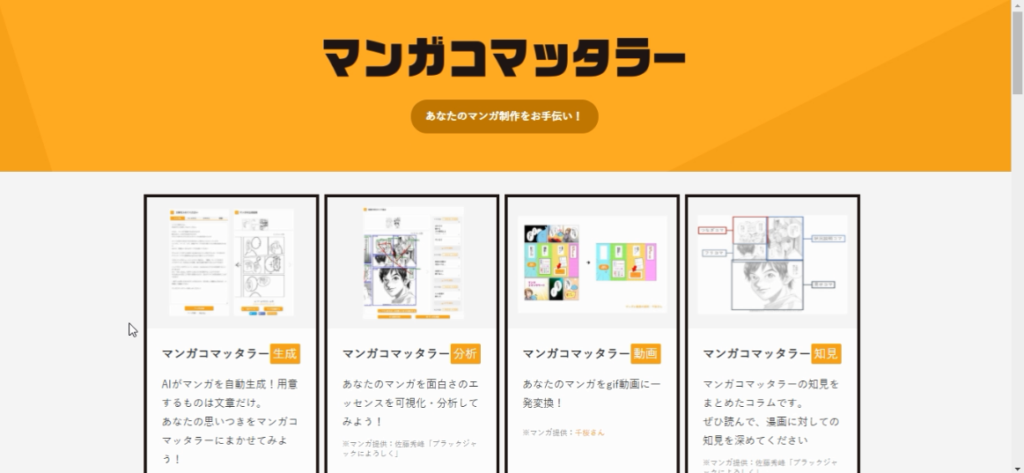
こちらは「マンガコマッタラー / ストーリープロッター」さんが提供しているウェブサイトで使用できるツールになります。
このコマッタラーのできることは公式サイトによると「文章からマンガを自動生成するツールサービス」です。
私はここで文章で作成したシナリオを、コマ割り、セリフ、フキダシまで書き込まれた状態にしています。
このサイトの素晴らしいところは、コマ割りを考えるのが大変なものを、セリフの内容などからAIを使ってコマ割りを一瞬で終わらせてくれることです。
0から自分の頭で作り上げていたものが、これによってコマ割りはAIがやって自分がチェックをするという形で負担が大きく減ります。自分がイメージしていた部分と違うところは編集で変えられるので問題ありません。
さらに素晴らしいこととして、コマ割りをしつつセリフとフキダシまで書き込んだ状態にしてくれることです。
つまりあとイラストを描いたら完成ということです。
もうギザギザを手で描いたり、セリフを一字一句打ち込んでいく必要はありません。

このような素晴らしいコマッタラーを使うことで、作業工程の負担を軽減して、創作としても重要なシナリオと作画に注力できますし、制作のスピードがとても速くなり、更新していく速度も上げることができるでしょう。
・コマッタラーの使い方
ではコマッタラーの使い方を説明していきます。
特に公式に推奨されているものでなく、私が使ってやりやすかった流れで紹介していきます。
まずシナリオを準備します。
いつもgoogleドキュメントにそのまま打ち込んでいます。このあとの工程を考えてそれぞれのセリフごとに改行をしていると、うまくコマ割りされやすいようです。
公式サイトに行きます。
トップページからマンガコマッタラー生成、へと進みます。
文章を入れてください、のシンプルタブの部分に用意したシナリオを貼り付けます。
その後下へスクロールしてマンガを生成をクリックします。
はい生成されました、この一瞬でできるのは素晴らしいですね。
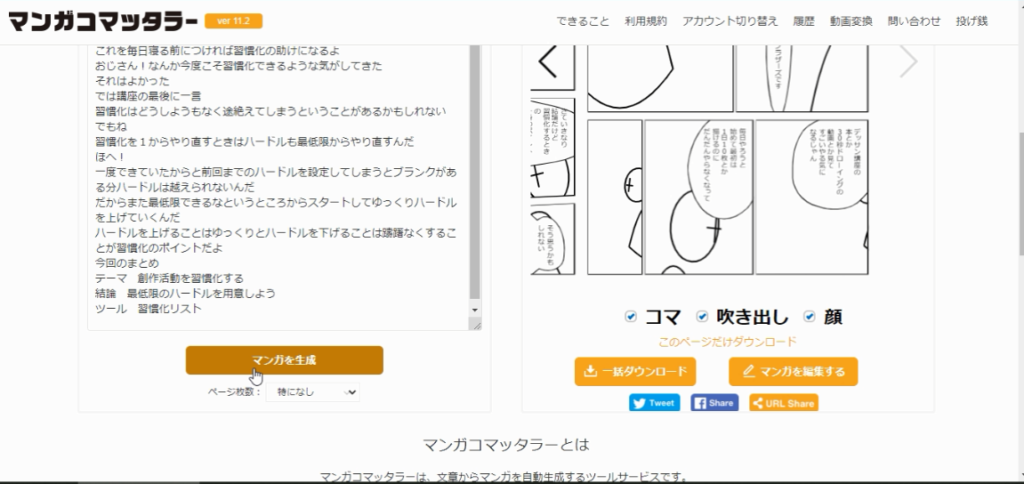
ここで生成した内容をチェックしてみてください。
これでOKということなら完成ですが、そうでなければ再度生成、編集をしていきます。
順序としてはセリフを入れるコマの移動、コマやページの追加、コマの大きさ設定までをこの画面で再度生成、コマの大きさの調整、フキダシの位置調整、フキダシの形の設定、セリフの改行、セリフの文字サイズを次の画面で編集します。
では再度生成をしていきます。
コマごとタブをクリックします。
今回はイメージしていたものに比べて1ページ目と3ページ目にコマが詰まってしまっていることの解消と、それぞれのコマの大きさ設定をしていきます。
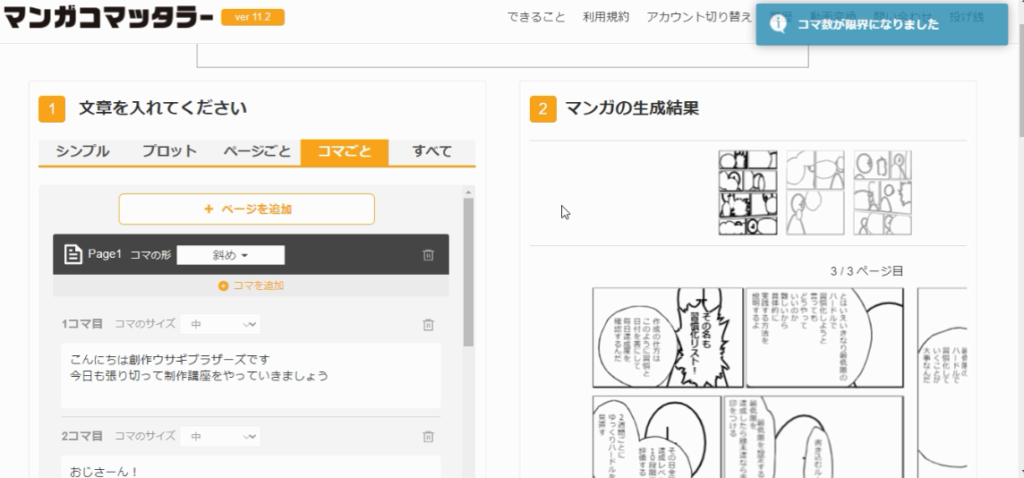
1ページ目の2コマ目のセリフを1コマ目にコマ単位で移動させます。セリフ部分を選択して、1コマ目にドラッグします。
セリフのなくなった2コマ目はゴミ箱アイコンで削除します。
次に1ページ目の最後のコマを2ページ目の最初にページ単位で移動させます。
2ページ目のコマを追加をクリックします。
一番下に新しいコマが追加されました。ここに上から一つずつセリフを移動させます。
空いた1コマ目に1ページ目の最後のセリフを移動させ、元のコマは削除します。
最後に3ページ目の下3コマを移動させるために、一番下にあるページを追加をクリックして新しく4ページ目を追加します。
あとは先ほどと同様にコマを追加して、3ページ目から4ページ目にセリフを移動させ、元のコマは削除します。
ではここでいったん再度生成してみましょう。
マンガを生成をクリックします。
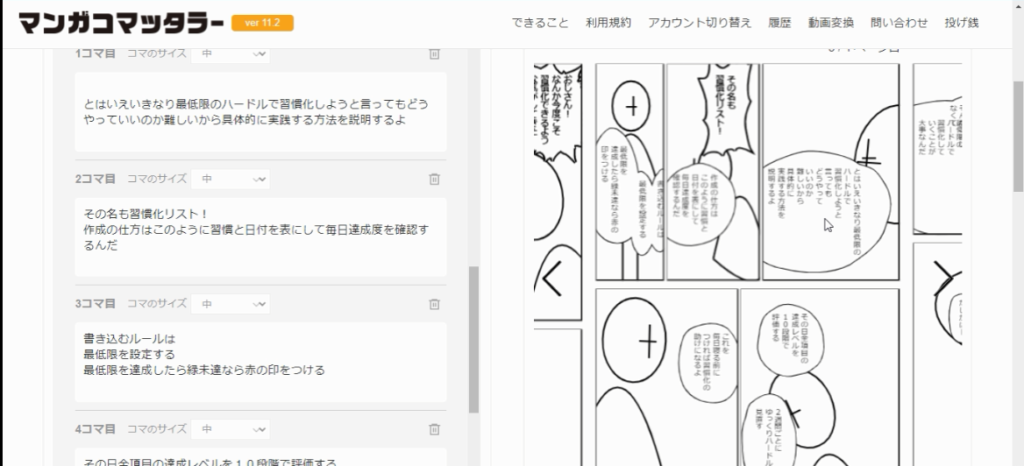
今手を加えたセリフを入れるコマの移動、コマやページの追加は反映されていますね。
ここでコマの大きさを大きく変えたい場合はコマのサイズの設定をします。
設定はそれぞれのコマの上にあるコマのサイズから設定できます。
項目は小、中、大、縦長、横長とあるのでここから選択します。
変更した全てのコマを設定できたらマンガを生成をクリックします。
今手を加えた設定が反映されていますね。
では、コマの大きさの調整、フキダシの位置調整、フキダシの形の設定、セリフの改行、セリフの文字サイズを次の画面で編集します。
生成されたマンガの下にある、マンガを編集をクリックします。このとき顔のチェックを外しておくと編集しやすいです。
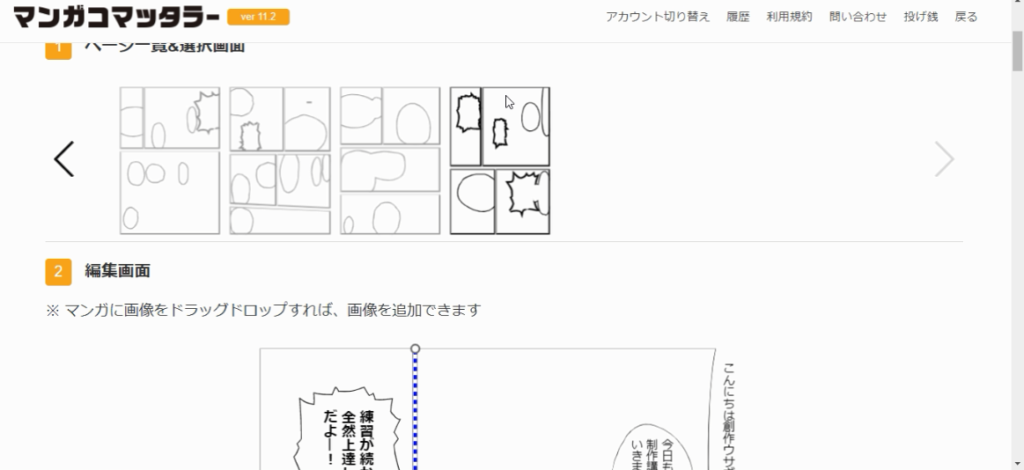
この画面になったら1ページずつ編集をしていきます。
まずはコマの大きさの調整です。
枠線をクリックして上下左右にドラッグすることで大きさが変わります、端の点をドラッグすると線の角度も変えることができます。
次にフキダシの位置調整です。
フキダシをクリックしてドラッグすることで位置を移動させることができます。端の点をドラッグするとフキダシの形も変えることができます。
次にフキダシの形の設定をします。下にスクロールしたところの各コマごとの設定画面で設定します。
普通のフキダシ、強調フキダシ、四角、なし、の4つから選択でき、初期設定ではビックリマークがついていたら強調フキダシ、そうでなければ普通のフキダシとなっています。ここで設定したいフキダシの形に変えることができます。
次にセリフの改行です。
フキダシの設定の上にあるテキストボックス内で打ち換えることで改行を修正できます。このときにセリフそのものも修正することができます。
最後にセリフの文字サイズです。
セリフとフキダシの間にある文字の大きさというバーを操作することで変更ができます。
それぞれ設定が反映されたか上の画面にスクロールして確認しましょう。

これらを行ったり来たりしながら調整していくことで、自分が納得いく漫画にしてくことができます。
ただし、あまり細かくやりすぎると結局自分で描いた方が早い気がしてくるので、ほどほどにしましょう。
ここで紹介した以外にも、この画面でコマを縦や横に新たに割ったり、削除したりということや、顔を表示して作画をする際のアタリを設定したりする機能もありますので、慣れてきたら触ってみても良いかと思います。
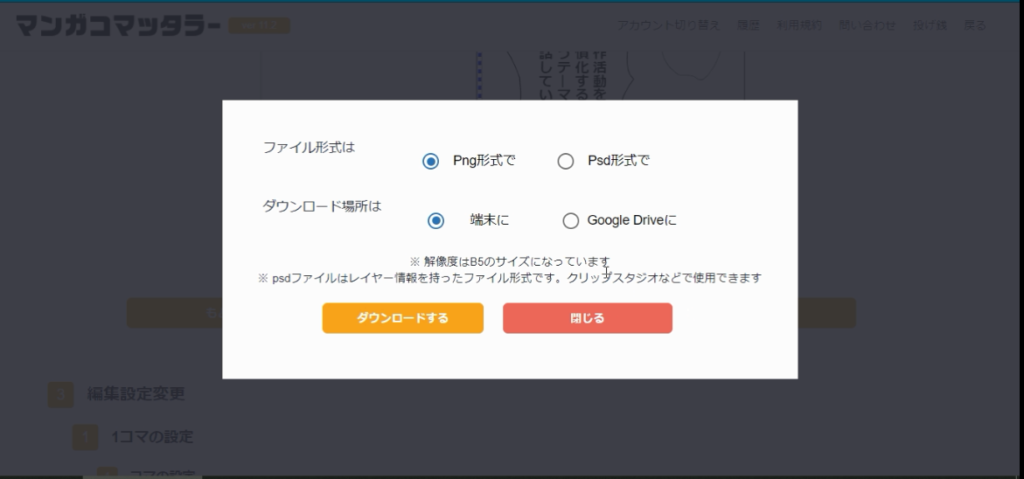
では、各コマ、各ページそれぞれの設定が終わったら、完成した漫画をダウンロードしましょう。
漫画の下にある一括ダウンロードをクリックします、形式はフォトショップ形式がいいのでなければpng形式で、端末にダウンロードします。
・使いどころの考え方
いかがだったでしょうか、これまでの説明で操作することがたくさんあって大変なように思われた方もいるかもしれませんが、あくまで最初に生成した漫画に気になるところがあれば編集できるというものなので、それがなければ本当にすぐ完成します。
これまで時間と気力を使っていた作業工程がなくなりますので、ぜひ活用してみてください。

さて、もしここまでの説明を聞いて、「コマ割りをAIに任せていては、いつまでも自分のコマ割りの実力が伸びないのでは?」、「一律でオリジナリティのないものになってしまうのでは?」、と思った方がいるかもしれません。
しかし私はコマッタラーを使って生成された漫画のコマ割りは、自分だけで考えていては出てこないような、一つのサンプルを示してくれているので非常に参考になる部分はあると思っています。
最初のスタートは大いにこれでコマ割りの感覚をつかんでいき、作業工程の軽減によって作品数をこなして実力向上もしていけると思います。
さらにこの機能だけではできないような、自分のコマ割りのイメージがでてきたら、自分で描いてみる部分を加えていけば考えてみればオリジナルな部分も出てくると思います。
・要点・復習
では最後に復習です。今回は「もうコマ割りもセリフもフキダシも書かなくていい!」というテーマでお話してきました。
マンガコマッタラーがAIを使ってコマ割りを一瞬で終わらせてくれます。
コマ割りを考えて大変な思いをすることも、もうギザギザを手で描いたり、セリフを一字一句打ち込んでいく必要もありません。
作業工程の負担を軽減して、素晴らしい創作ライフを送りましょう。
ここまでお疲れ様でした。
ご読了ありがとうございました。

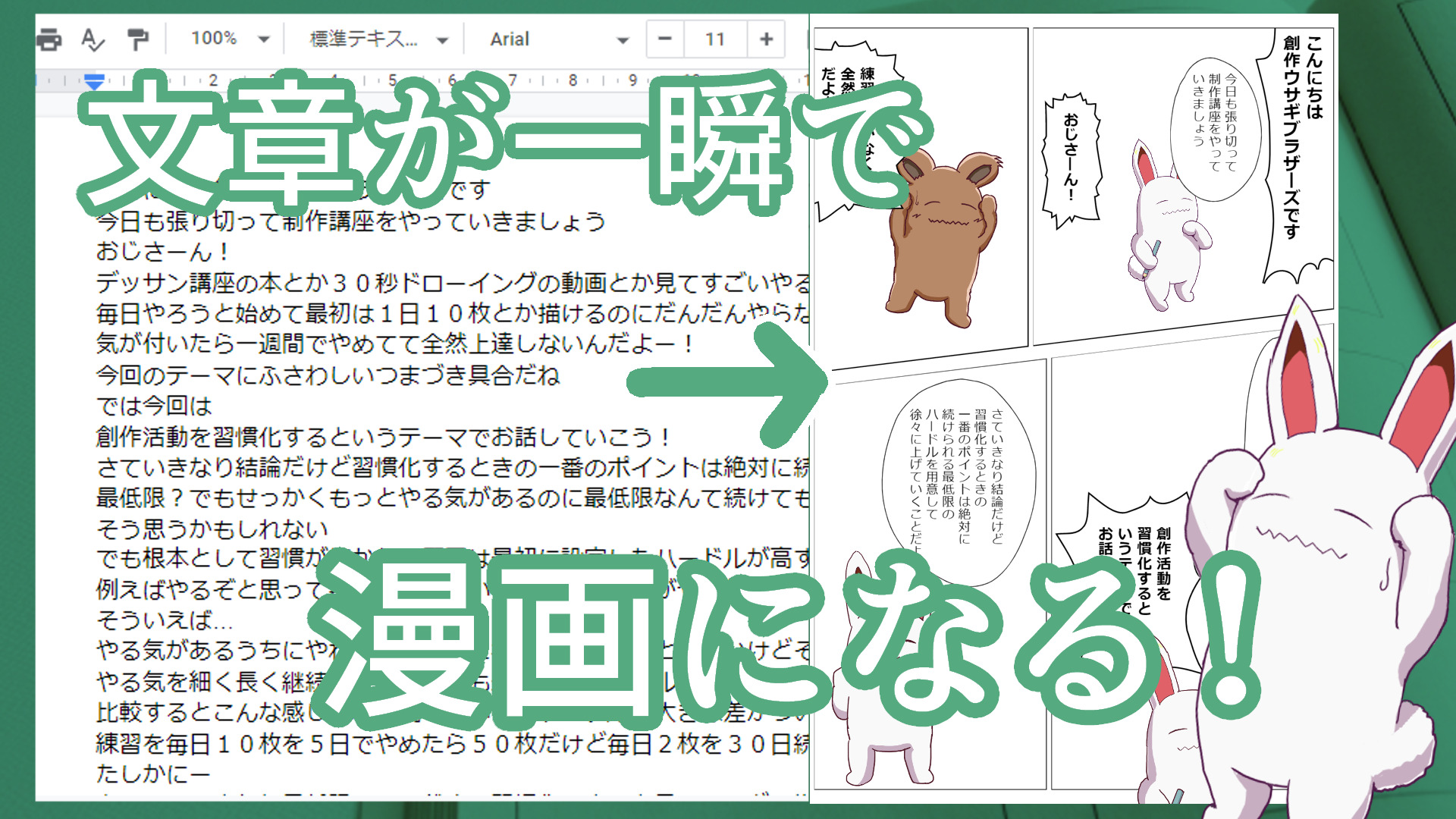


コメント